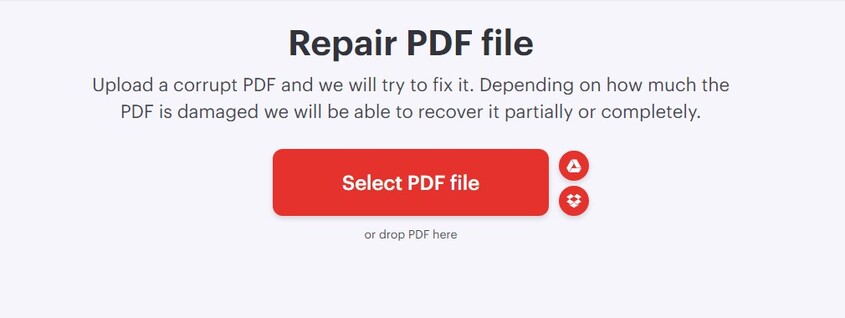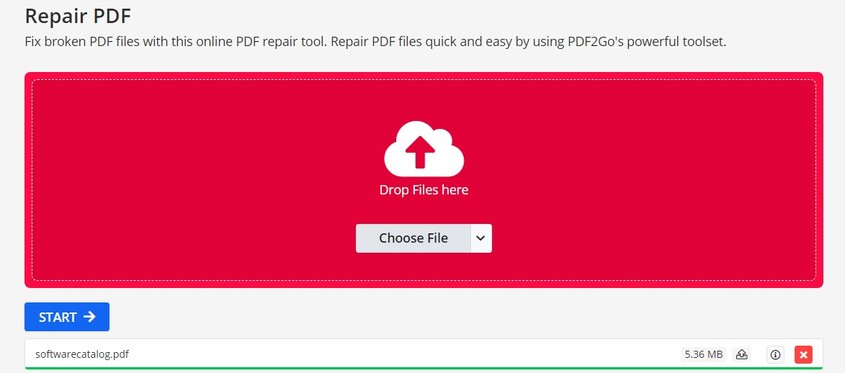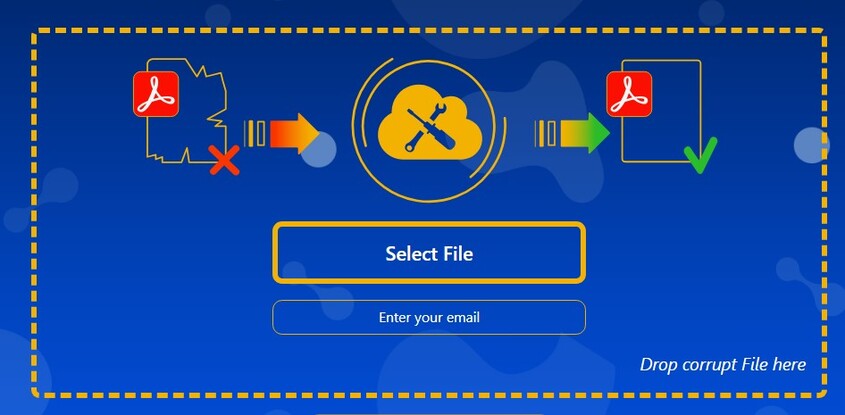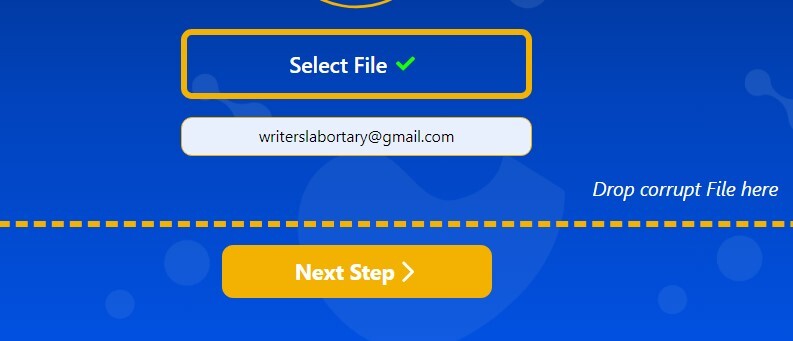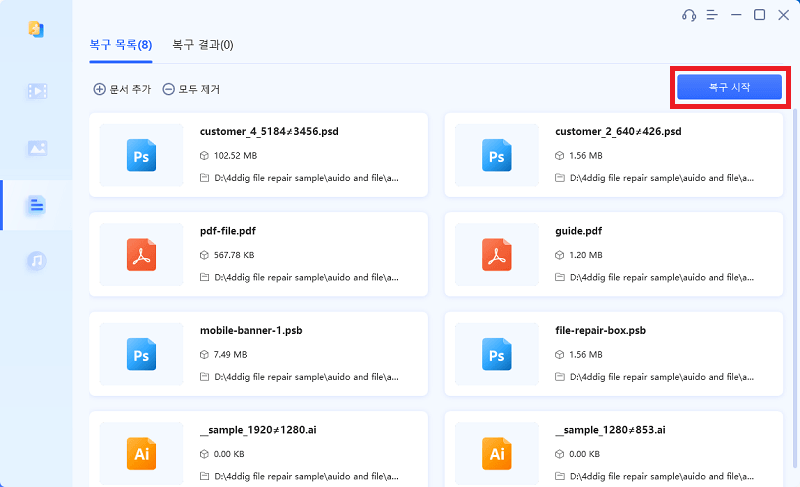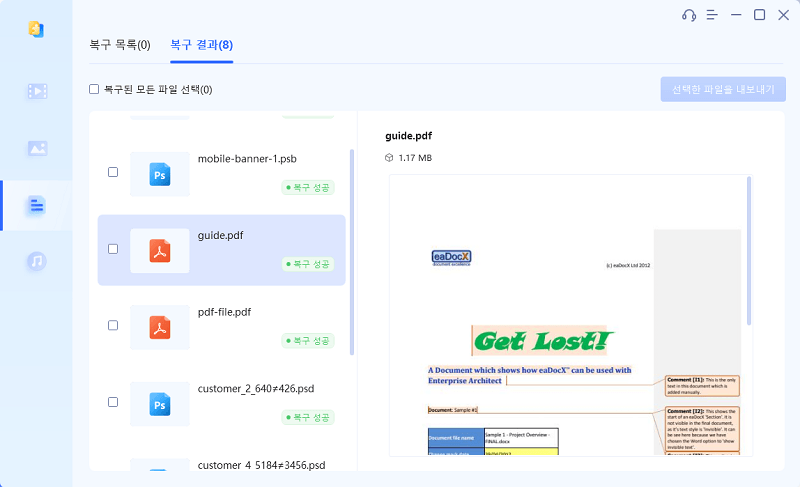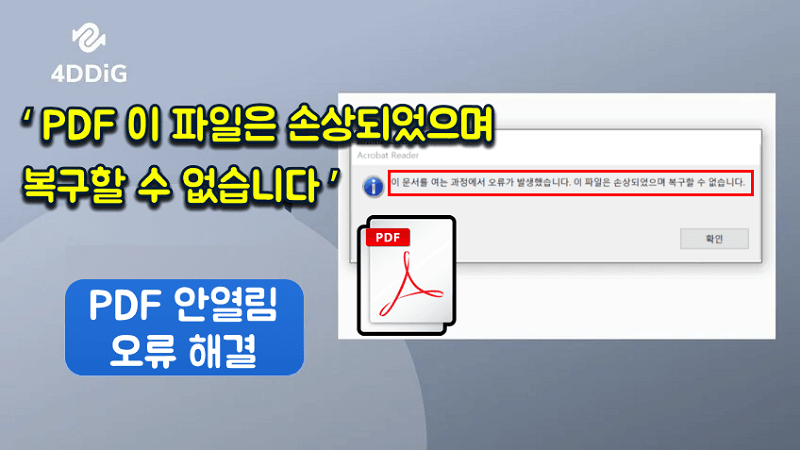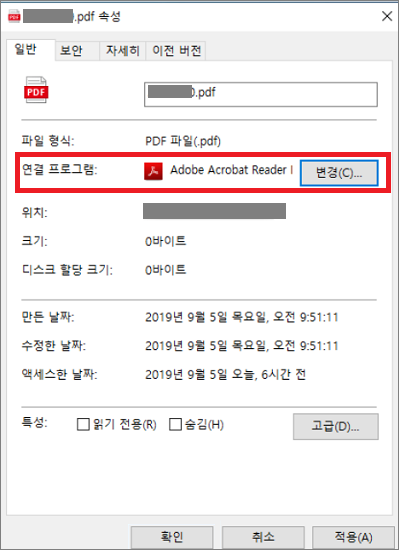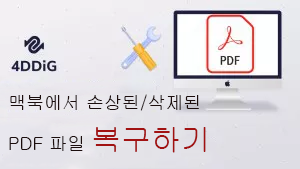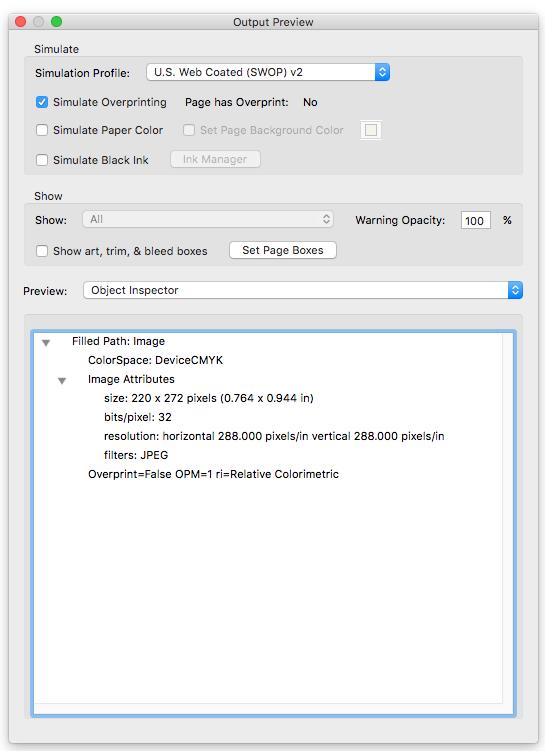손상된 PDF 복구를 위한 온라인 무료 도구 6가지
이 글에서는 2025 PDF를 온라인에서 복구할 수 있는 최고의 PDF 손상 복구 온라인 도구 6가지를 소개해 드렸습니다. 쭉 읽어보신 뒤 여러분에게 맞는 프로그램을 선택하고 4DDiG File Repair를 이용해서 PDF 문서를 쉽게 복원하는 법을 배워보세요.
중요한 PDF 문서 작업을 막 끝냈는데 열려고 하니까 파일이 손상되었다고 하는 오류 메시지가 나타났다고 상상해 보세요. 이런 상황은 특히 문서가 중요한 정보가 있을 때 더욱 절망적일 텐데요. 다행히, PDF를 온라인에서 복구하기 위한 툴은 온라인에 여러 가지 있습니다. 이번 글에서는, 2025 온라인으로 손상된 pdf 파일 복구를 위한 6가지 무료 프로그램을 소개해 드리겠습니다. 이 프로그램들의 도움을 받아 손쉽게 손상된 PDF 복구 온라인을 체험해 보세요.
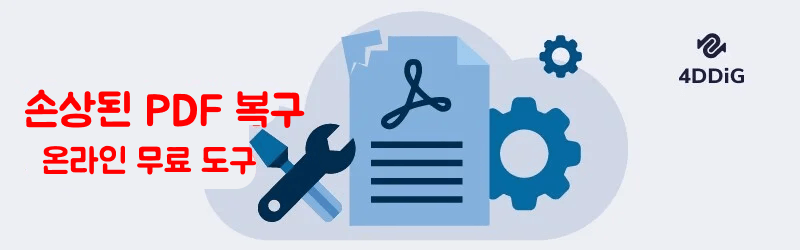
I. 최고의 온라인 PDF 복구 프로그램 6가지
손상된 PDF 파일 복구를 위해 도움을 요청할 수 있는 온라인 프로그램들은 여러 가지가 있지만 모든 프로그램들이 같은 수준의 퀄리티를 제공하는 것은 아닙니다. 올바른 프로그램을 선택하시고 문서가 효율적으로 복구되게 하기 위해, 아래에 파일을 건드리지 않고 접근가능하게 하면서 온라인에서 무료로 손상된 PDF 파일을 복구시켜줄 최고의 프로그램 6가지를 소개해 드리겠습니다.
1위. 4DDiG 온라인 문서 복구
4DDiG 온라인 문서 복구는 PDF, Word, Excel, PPT, ZIP 등을 포함한 다양한 파일들을 온라인에서 복구시키기 위해 설계된 믿을 수 있고 친절한 프로그램입니다. 이 프로그램은 직관적인 인터페이스와 강력한 기능을 제공하고 덕분에 원클릭 솔루션을 찾으시는 유저분들에게는 최고의 선택이죠.
주요 기능 :
- 친절한 인터페이스 : 심플한 드래그 앤 드롭 인터페이스로 복구 작업을 초보자분들에게도 직관적으로 만들어줍니다.
- 포괄적인 복구 솔루션 : 열리지 않는 손상된 PDF 파일, 표시 오류, 사라지거나 읽을 수 없는 콘텐츠를 복구하니다.
- 멀티 포매 지원 : 이 프로그램은 PDF뿐만 아니라 다양한 문서 형식을 지원하고 덕분에 모든 문서 복구 니즈를 위한 다재다능한 선택지가 되어주죠.
- 저장 전 미리보기 : 이 프로그램은 복구된 파일 다운로드 전 미리보기를 지원합니다.
- 안전하고 보안을 준수함 : 4DDiG는 여러분의 문서의 보안과 기밀성을 보장합니다. 업로드된 파일을 저장되지 않고 덕분에 여러분의 민감한 정보를 프라이빗하게 보관헤주죠.
다음은 4DDiG 온라인 문서 복구 사이트를 이용해서 PDF를 온라인에서 복구하는 세 가지 단계입니다.
- 4DDiG 온라인 문서 복구 웹사이트를 방문합니다.
-
“문서 업로드” 버튼을 클릭해서 손상된 PDF 파일을 업로드 합니다. 잠시 기다리면 PDF 파일 복구가 시작될 것입니다.

- 작업이 완료되고 나면 복구된 PDF를 내려받으세요.
2위. iLovePDF
iLovePDF는 온라인에서 PDF 깨짐 복구가 가능한 또 다른 훌륭한 서비스입니다. 폭 넓은 PDF 관리 기능으로 알려져 있으며 손상된 PDF 복구 기능도 훌륭하죠. iLovePDF는 PDF 파일 병합, 분리, 압축, 변환을 위한 도구를 제공하는 다재다능한 PDF 복구 플랫폼입니다.
주요 기능 :
- 포괄적인 PDF 솔루션 : iLovePDF는 모든 PDF 니즈를 위한 완전한 툴 들을 제공하고 덕분에 필수 솔루션이 되었습니다.
- 친절함 : 이 플랫폼은 사용이 쉽게 설계되었고 드래그 앤 드롭 인터페이스로 간단합니다.
- 빠른 처리 : iLovePDF는 빠르고 효율적인 처리를 제공하고 덕분에 PDF 파일 복구가 빠르게 가능합니다.
다음은 iLovePDF를 이용해서 PDF 문서를 복구하는 방법입니다.
- iLovePDF 웹사이트로 갑니다.
-
지정된 영역에 PDF 파일을 드래그하거나 업로드 버튼을 눌러서 손상된 PDF 파일을 업로드합니다.

- 우측 하단 구석에 있는 “PDF 복구” 버튼을 클릭해서 복구 작업을 시작합니다.
- 작업이 완료되고 나면 복구된 PDF 파일을 다운로드합니다.
iLovePDF의 직관적인 작업은 PDF 파일을 복구하기 위한 빠르고 효율적인 방법을 찾으시는 유저분들께 최고의 선택이 되어줄 것입니다.
3위 : PDF2Go
PDF2Go는 폭 넓은 PDF 편집과 변환 기능으로 널리 알려진 다재다능한 온라인 서비스이지만, 믿음직한 PDF 복구 온라인 솔루션 역할도 해내죠. 유저들이 손상된 PDF를 업로드하면 플랫폼이 원래의 콘텐츠와 형식을 최대한 유지하면서 원래의 상태로의 복구를 시도할 것입니다. 이 때문에 PDF2Go가 여러분의 모든 PDF 관련 니즈를 위한 포괄적 솔루션인 것이죠.
주요 기능 :
- 다재다능한 PDF 솔루션 : PDF2Go는 PDF 파일 편집 및 관리, PDF 파일 다른 형식으로의 변환, 손상된 PDF 파일 복구를 위한 다양한 도구를 제공합니다.
- 친절한 인터페이스 : 이 플랫폼은 사용이 쉽게 만들어졌고 뚜렷한 설명과 직관적인 레이아웃이 있습니다.
- 유연한 업로드 옵션 : 로컬 드라이브나 클라우드 저장소에서 파일을 업로드해서 복구가 가능합니다.
- 안전한 처리 : PDF2Go는 파일의 안전과 보안을 보장하고 처리 후 업로드된 문서들을 모두 삭제합니다.
PDF2Go를 통해서 PDF를 온라인에서 복구하려면 다음 단계를 따르세요 :
- PDF2Go 웹사이트로 갑니다.
-
장치나 클라우드 저장소로부터 손상된 PDF 파일을 업로드합니다.
“시작” 버튼을 클릭해서 작업을 시작합니다.

- 복구가 완료되고 나면 복구된 PDF 파일을 다운로드합니다.
4위 : OnlineFile.Repair
OnlineFile.Repair는 PDF를 포함한 손사오딘 파일 복구에 특화되어 있습니다. 사용이 간단하고 효율적이라서 유명하죠. 이 프로그램은 다양한 유형의 파일 손상을 다루고 위해 설계되었고 문서를 빠르게 복구하고 싶은 사용자들에게 직관적인 솔루션을 제공합니다. OnlineFile.Repair의 간단함과 효율성은 손쉽게 PDF 파일을 온라인에서 복구하고 싶은 사용자분들께 최고의 선택이 될 것입니다.
아래는 OnlineFile.Repair를 통해서 PDF를 온라인으로 복구하는 단계입니다 :
- OnlineFile.Repair 웹사이트를 방문합니다.
-
장치에서 손상된 PDF 파일을 선택해서 업로드 합니다.

- 이메일 주소를 입력합니다.
-
“다음 단계”를 클릭해서 복구 작업을 시작합니다.

- 준비되면 복구된 PDF 파일을 다운로드합니다.
5위 : PDF Converter
이름은 너무 직관적이긴 하지만, PDF Converter 는 PDF 복구 기능을 포함한 포괄적인 PDF 툴을 제공합니다. PDF 복구 프로그램이 있으면, 몇 번의 클릭만으로 PDF 문서를 빠르고 쉽게 복구 및 변환이 가능합니다.
주요 기능 :
- 포괄적인 PDF 툴 : PDF Converter는 PDF 파일 관리, 변환, 복구를 위한 폭 넓은 툴을 제공합니다.
- 친절한 인터페이스 : 플랫폼은 사용하기 쉽고 레이아웃이 간단하고 직관적입니다.
- 빠른 처리 : PDF Converter는 빠르고 효율적인 처리를 제공하고 덕분에 PDF 파일을 빠르게 복구가능합니다.
다음 단계를 따르면 PDF Converter를 통해서 손쉽게 PDF를 온라인으로 복구 가능합니다 :
- PDF Converter 웹사이트로 갑니다.
-
업로드 버튼을 이용해서 손상된 PDF 파일을 업로드합니다.

- 자동으로 손상된 PDF 복구를 시작합니다.
- 작업이 완료되고 나면 복구된 PDF 파일을 다운로드 받습니다.
II. PDF 복구 서비스 비교표
아래는 여러분에게 가장 잘 맞는 서비스를 선택할 수 있게 해줄 최고의 PDF 파일 복구 프로그램 비교표입니다.
- 온라인 PDF 복구 서비스
- 복구 속도
- 복구 품질
- 일괄 복구
- 4DDiG Online Document Repair
- 빠름
- 높음
- 가능
- iLovePDF
- 빠름
- 보통
- 가능
- PDF2Go
- 보통
- 높음
- 불가능
- OnlineFile.Repair
- 빠름
- 높음
- 불가능
- PDF Converter
- 빠름
- 보통
- 가능
III. 손상된 PDF를 복구하는 최고의 소프트웨어
위에서 소개된 온라인 PDF 복구 프로그램이 편리하긴 하지만, 가끔은 복잡한 PDF 파일 복구를 위해서 더 강력한 솔루션이 필요할 수도 있습니다. 이때 4DDiG File Repair 와 같은 데스크톱 소프트웨어가 활약을 펼치죠. 4DDiG File Repair는 높은 효율과 성공률로 손상된 PDF 파일을 복구하 수 있는 포괄적인 솔루션을 제공합니다.
주요 기능 :
- 올인원 파일 복구 솔루션 : 손상되거나 열리지 않거나 빈 페이지가 나타나거나 기타 문제가 나타나는 PDF 파일 복구가 가능합니다.
- 다양한 파일 형식 지원 : Word, Excel, PPT, ZIP, PDF, PSD, PSB, AI 등을 포함한 다양한 문서 형식 취급이 가능하고 덕분에 모든 문서 복구에 다재다능하게 대응합니다.
- 정밀 파일 복구 기능 : 고급 파일 복구 기능을 제공하고 덕분에 심각하게 손상된 파일도 복구가 가능합니다.
- 친절한 인터페이스 : 사용이 쉽게끔 만들어졌고 복구 작업을 이끌어주는 직관적인 인터페이스가 있습니다.
- 안전하고 강력한 보안 : 여러분의 장치 로컬에서 작업을 처리하면서 여러분의 문서의 보안과 안전을 보장합니다.
다음은 4DDiG File Repair를 이용해서 심각하게 손상되었거나 고장 난 PDF 파일을 복구하는 자세한 이용법입니다.
-
4DDiG File Repair를 다운로드 및 설치합니다.
-
소프트웨어를 실행하고 “손상된 파일 복구” 섹션에서 "문서 복구"를 선택한 다음 소프트웨어에 손상된 PDF를 추가합니다.

-
“복구” 버튼을 클릭해서 복구 작업을 시작합니다.

-
작업이 완료되고 나면 복구된 PDF를 미리보기하고 저장합니다.

결론
PDF 손상된 파일 복구는 올바른 도구만 있으면 직관적인 작업입니다. 4DDiG 온라인 문서 복구, iLovePDF, PDF2Go, OnlineFile.Repair and PDF Converter 와 같은 온라인 솔루션들은 파일을 다시 작동하게 만드는 믿을 수 있는 무료 선택지입니다. 하지만, 최고의 결과물을 위해서는, 더 복잡한 문제를 위한 강력하고 효율적인 대안인 4DDiG File Repair와 같은 데스크톱 소프트웨어 사용을 추천해 드립니다. 이 프로그램을 사용하면, 중요한 문서에 언제나 접근이 가능하고 파일을 그대로 보존 해주죠.